Разблокируйте или удалите заблокированные или защищенные файлы в Windows с помощью ThisIsMyFile
Вы когда-нибудь сталкивались с заблокированным файлом в Windows ? Windows обычно блокирует некоторые файлы, используемые другими программами. Или может быть другая причина, по которой вы постоянно получаете это сообщение, когда пытаетесь получить доступ к своему файлу. Это распространенная проблема, и есть несколько способов удалить неудаляемые файлы, но тот, о котором мы поговорим в этом посте, — это использование бесплатного программного обеспечения под названием ThisIsMyFile .
ThisIsMyFile для ПК с Windows
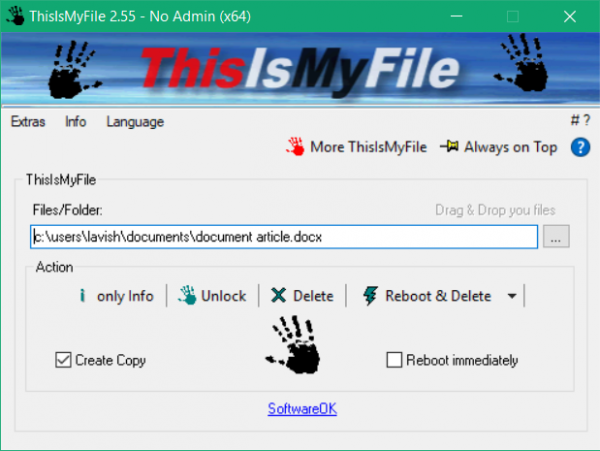
ThisIsMyFile — это бесплатная программа, которая позволяет разблокировать или удалить любые заблокированные файлы на вашем компьютере. Программа предлагается как в установочном, так и в портативном вариантах и работает практически со всеми типами файлов. Это очень простая в использовании альтернатива обычным методам разблокировки файла.
Разблокировать(Unblock) или удалить заблокированные или защищенные файлы
Для начала все, что вам нужно сделать, это запустить инструмент и найти файл, который вы пытаетесь разблокировать. После выбора вы можете нажать кнопку « Только информация(only info) » , чтобы просмотреть, заблокирован ли файл или нет. Это удобно, так как позволяет заранее узнать о текущем статусе файла. Наряду со статусом программа также покажет, какой процесс использует файл.
Вы можете напрямую открыть диспетчер задач(Task Manager) и убить этот процесс, если он не важен. Или вы можете использовать сам инструмент для создания незаблокированной копии файла. Убедитесь(Make) , что вы выбрали файл, и теперь вы можете нажать кнопку разблокировать(unblock ) . После завершения процесса разблокировки вы получите сообщение « Разблокировать ОК». (Unblock Ok. )Это означает, что теперь вы можете использовать свой файл и открывать его в других приложениях, а также изменять его.
Если файл каким-то образом нельзя разблокировать, но он содержит конфиденциальную информацию, есть также возможность удалить его напрямую. ThisIsMyFile поддерживает удаление файлов несколькими способами. Либо вы можете удалить файл с помощью кнопки Удалить . (Delete )Или, если программа все еще не может его удалить, вы можете использовать более мощную функцию Reboot & Delete(Reboot & Delete) для удаления файла. Эта опция обеспечит удаление файла, но при этом перезагрузит компьютер. Этот метод также требует прав администратора, а также доступна опция, которая может переключать немедленный перезапуск.
Доступен еще один режим удаления, и он называется « Перезагрузить и удалить без запроса(Reboot & Delete without query) », что означает, что программа не будет проверять, заблокирован ли файл перед удалением. Он сразу же приступит к удалению файла и перезагрузке компьютера.
В разделе «Дополнительно» вы также можете найти возможность добавить ThisIsMyFile для отправки в меню проводника или контекстное меню проводника. Это делает инструмент более доступным из любой папки. Вы можете просто щелкнуть файл правой кнопкой мыши и открыть приложение с уже установленным выбранным файлом.
ThisIsMyFile — отличная портативная утилита для разблокировки или удаления заблокированных файлов. К некоторым файлам легко получить доступ, и их разблокировка не занимает много времени. Но некоторые файлы используются более упрямыми процессами, и для их разблокировки может потребоваться перезагрузка. ThisIsMyFile охватывает все возможные сценарии и предоставляет все необходимые параметры. Он доступен для скачивания здесь(here) .(here.)
Есть еще несколько бесплатных программ для удаления файлов(free File Deleter software) , и вы также можете их проверить.(There are some more free File Deleter software available, and you may want to check them out as well.)
Related posts
Поделиться файлами с кем-либо с Send Anywhere для Windows PC
VirtualDJ - бесплатный виртуальный DJ software для ПК Windows 10
Alt-Tab Terminator усиливает по умолчанию Windows ALT-Tab functionality
Как поменять жесткие диски в Windows 10 с Hot Swap
Best бесплатный Timetable software для Windows 11/10
Hide My Windows позволяет скрывать беговые программы от desktop & taskbar
Long Path Fixer tool будет исправлять длинные ошибки Path Too в Windows 10
Балаболка: портативный бесплатный текст до Speech converter для Windows 10
Пустой Folder Cleaner: Delete Empty Folders and Files в Windows 10
Convert EPUB до MOBI - бесплатные конвертер инструменты для Windows 10
Windows Easy Switcher позволяет переключаться между окнами того же приложения
Watch Цифровое телевидение и слушать Radio на Windows 10 с ProgDVB
Create Простые заметки с PeperNote для Windows 10
Block Программы бега в Windows 10 с использованием AskAdmin
Как перемещать установленные программы на другой диск в Windows 10
Edit, Add, Remove элементы из New Context Menu в Windows 10
Convert AVCHD до MP4 Использование этих бесплатных преобразователей для Windows 10
Create AVI video от файлов Image с использованием MakeAVI для Windows
Tridnet: Identify неизвестен file type без расширений в Windows
Best Free Reference Manager software для Windows 10
